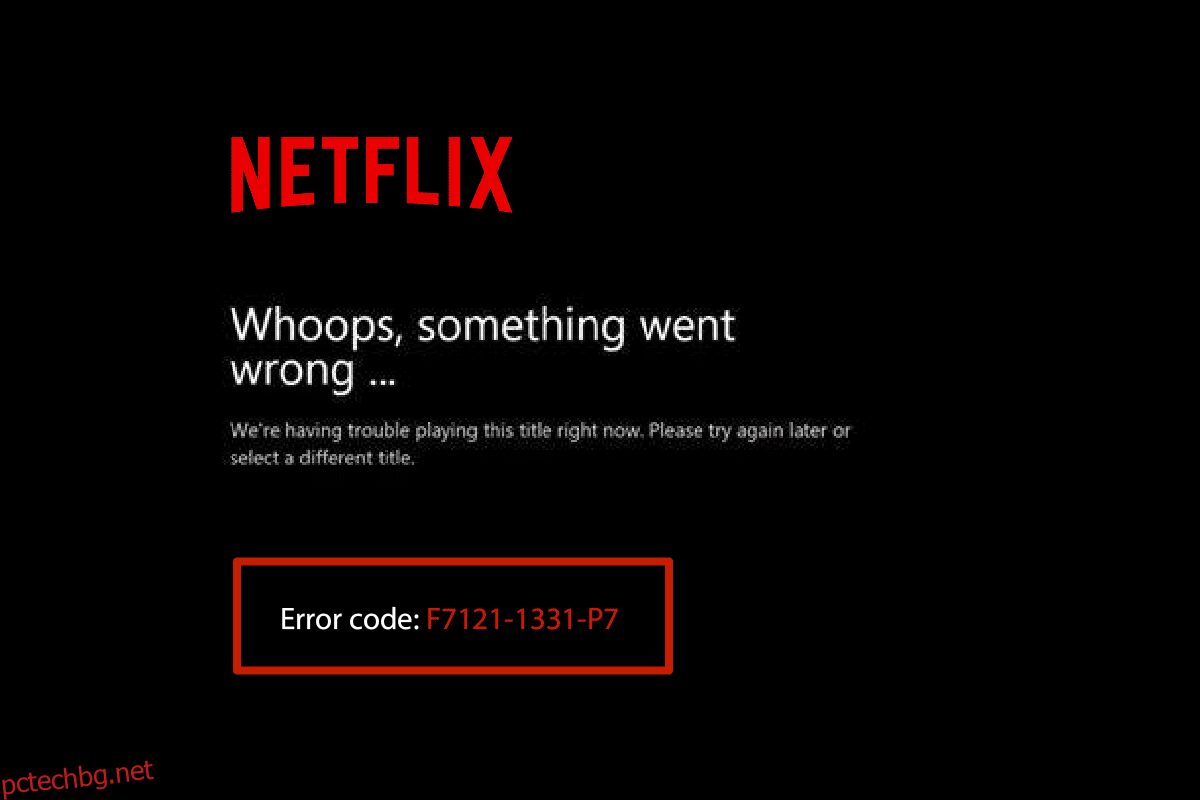Потребителите обикновено се сблъскват с поточно предаване на код за грешка на Netflix F7121 1331 в браузъра Firefox. Този код за грешка възниква, докато гледате Netflix на вашия уеб браузър. В тази статия обсъдихме този код на грешка и какви са възможните причини зад този проблем. Представяме ви полезно ръководство, което ще коригира грешката на Netflix F7121 1331 P7 в Windows 10. Така че, продължете да четете!
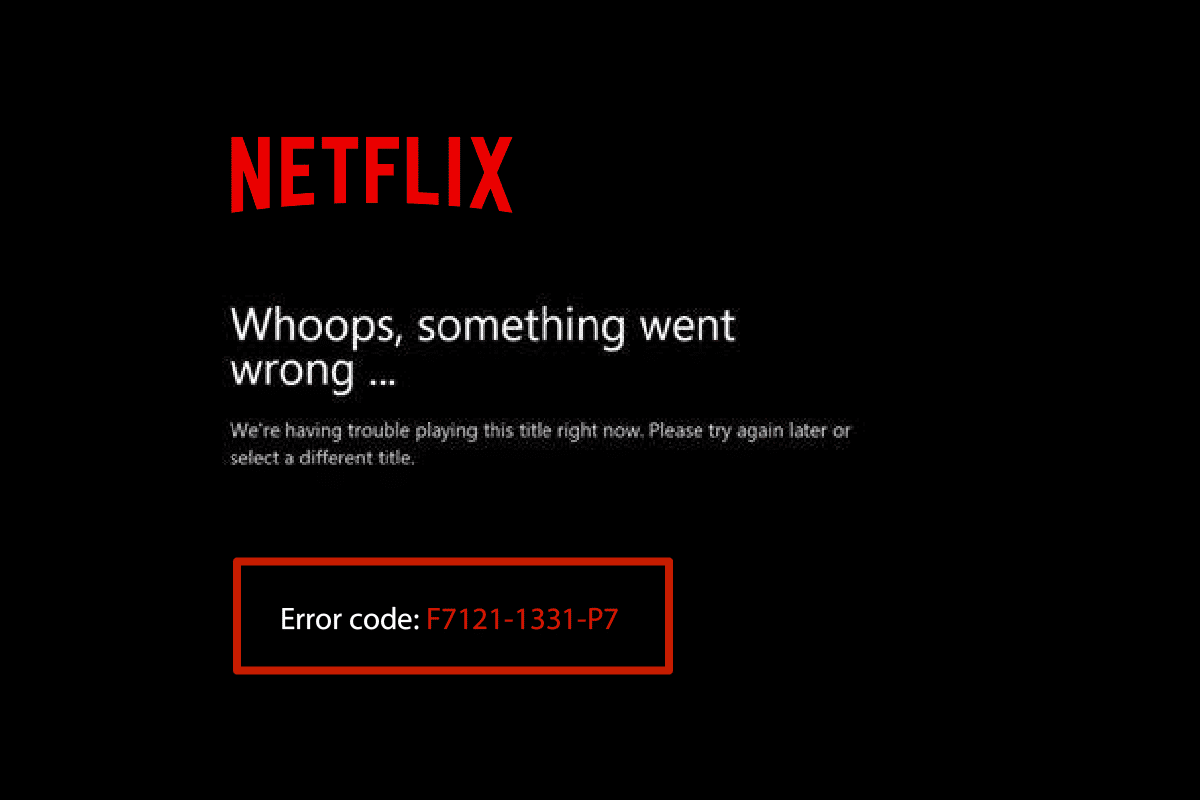
Съдържание
Как да коригирате грешка на Netflix F7121 1331 P7 в Windows 10
Преди да преминете през решенията, трябва да знаете какъв е кодът за грешка F7121 в Netflix. Този код за грешка възниква най-вече при използване на уеб браузър. Някои от причините за този проблем са изброени по-долу;
- Остарял уеб браузър
- Повредени бисквитки и кеш данни
- Неподдържани разширения
- Хардуерно ускорение
- Антивирусна програма на трета страна
Ето методите за отстраняване на неизправности, които можете да следвате, за да коригирате споменатия код за грешка на Netflix във вашия уеб браузър.
Забележка: Показахме браузъра Mozilla Firefox като пример в дадените методи.
Метод 1: Актуализирайте уеб браузъра
Първо трябва да опитате да актуализирате вашия уеб браузър. Остарялата версия на браузъра може да причини тази грешка на Netflix F7121 1331 P7 проблем. Следвайте тези стъпки, за да актуализирате вашия уеб браузър.
1. Натиснете клавиша Windows, въведете Firefox и щракнете върху Отваряне.
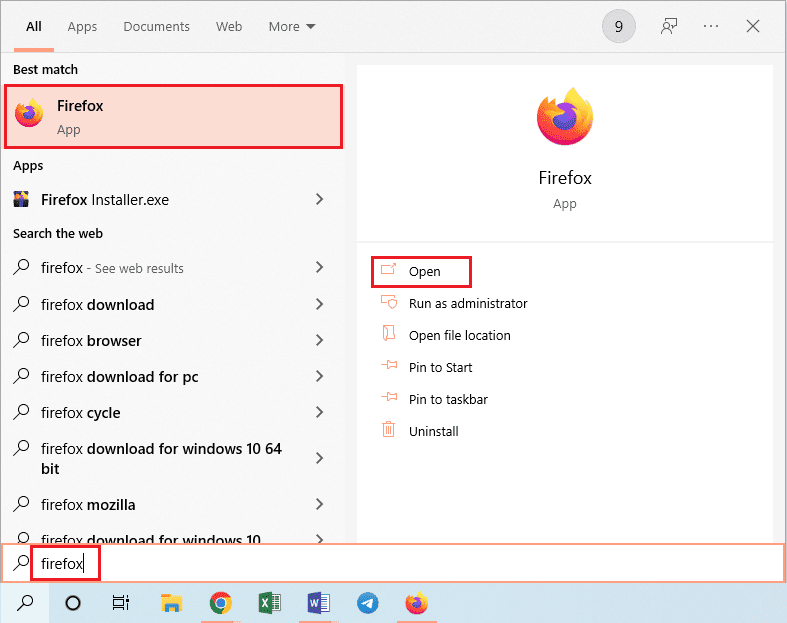
2. Щракнете върху бутона Отваряне на менюто на приложението (т.е. иконата на хамбургер) в горния десен ъгъл на началната страница и щракнете върху опцията Настройки в показания списък.
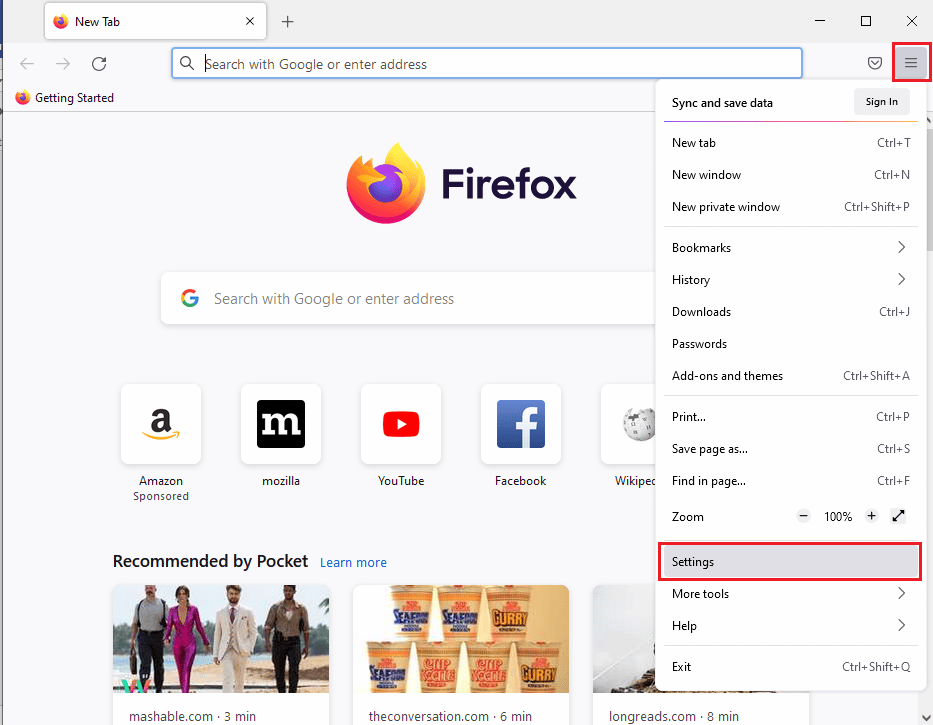
3. След това щракнете върху бутона Проверка за актуализации в секцията Актуализации на Firefox в раздела Общи.
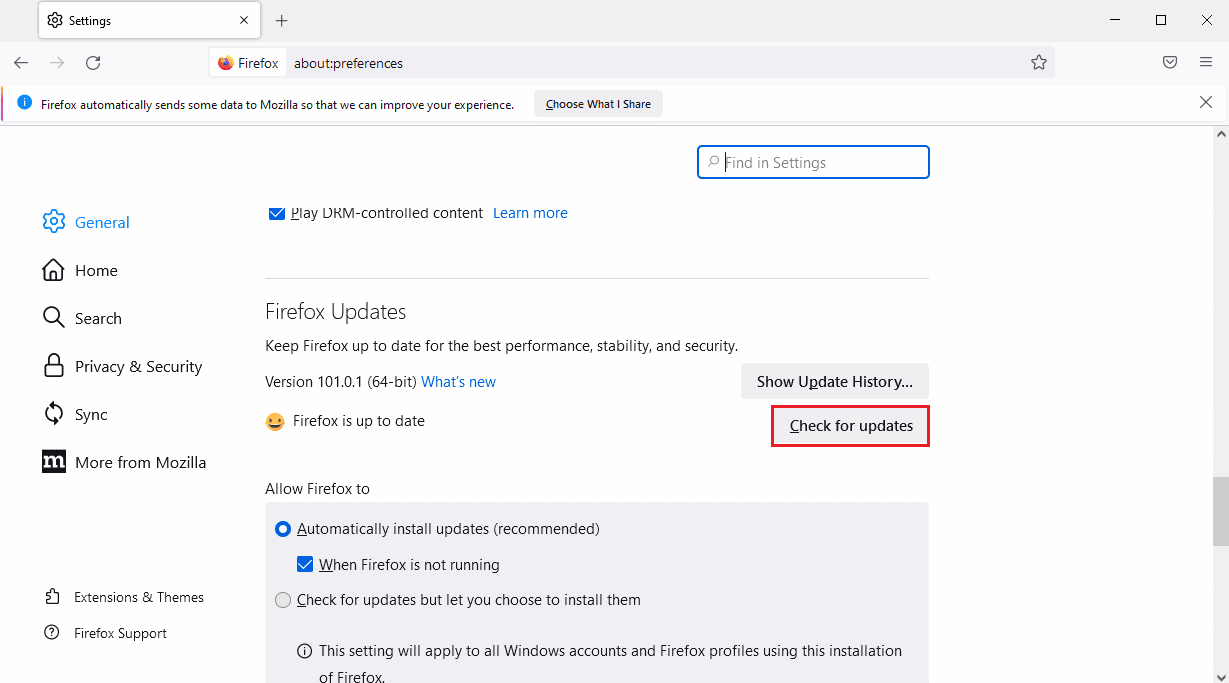
4. Накрая ще се покаже съобщението Firefox е актуален в секцията за актуализации на Firefox.
Забележка: Ако има актуализация за браузъра Firefox, ще бъдете съответно подканени.

Метод 2: Изчистете кеша на браузъра и бисквитките
Следват стъпките за изчистване на кеш данните и бисквитките на браузъра, за да коригирате грешка на Netflix F7121 1331 P7.
1. Отворете браузъра Firefox и щракнете върху три реда (Отворете менюто на приложението), както е показано на снимката по-долу.
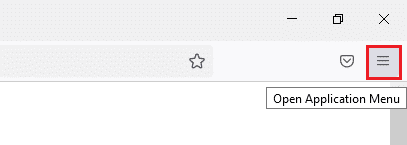
2. Щракнете върху опцията Настройки от падащия списък.
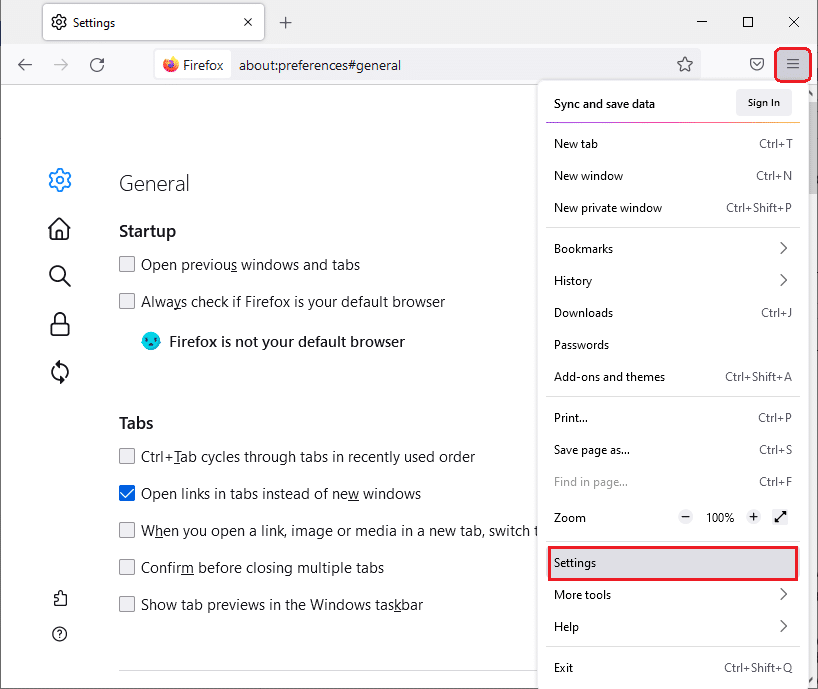
4. След това щракнете върху раздела Поверителност и сигурност.
5. Превъртете надолу в десния панел и щракнете върху Изчистване на данните… в секцията Бисквитки и данни за сайтове.
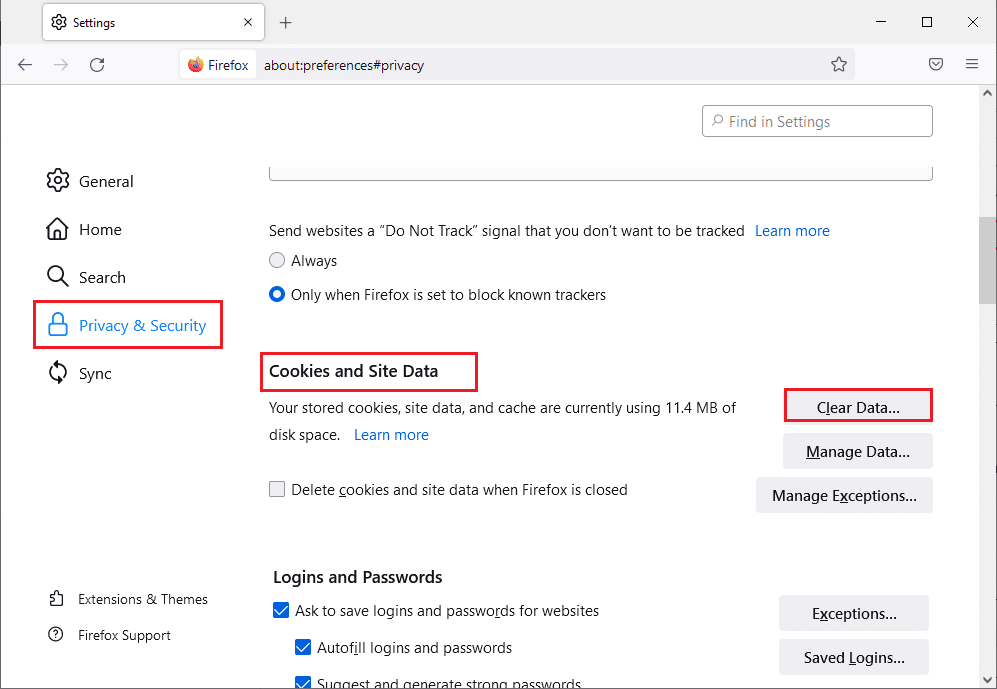
6. Отбележете и двете опции по-долу.
- Бисквитки и данни от сайта
- Кеширано уеб съдържание
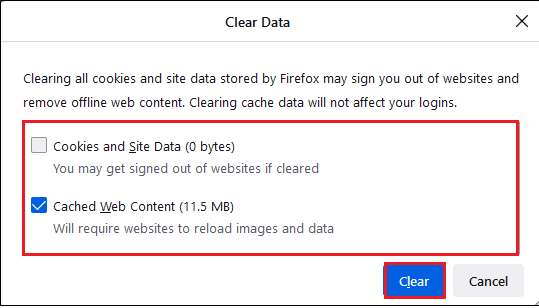
7. Накрая щракнете върху бутона Изчисти. Ще изчисти кеша на Firefox.
Метод 3: Деактивирайте разширенията
По-долу са описани стъпките за деактивиране на неподдържаното разширение, което причинява грешка на Netflix F7121 1331 P7.
1. Отворете приложението Mozilla Firefox от лентата за търсене на Windows.
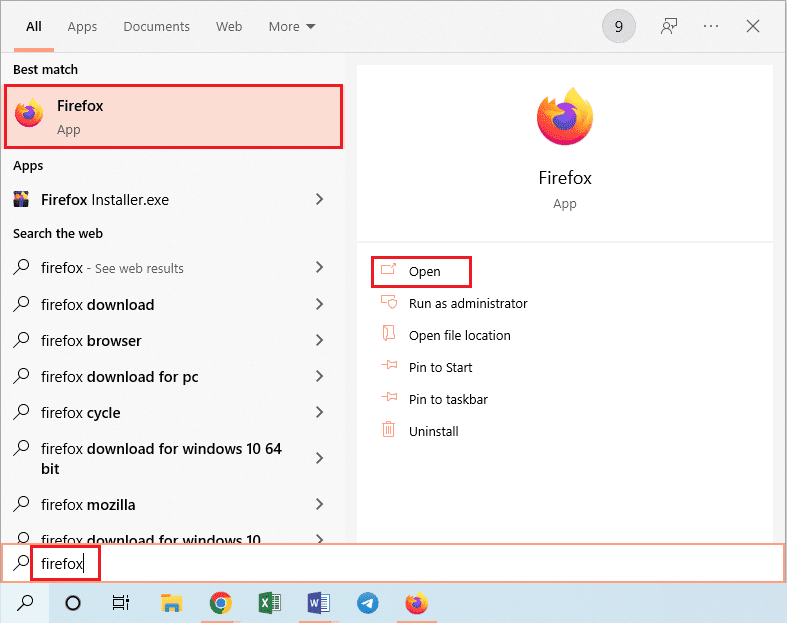
2. Щракнете върху бутона Отваряне на менюто на приложението и щракнете върху опцията Помощ в показания списък.
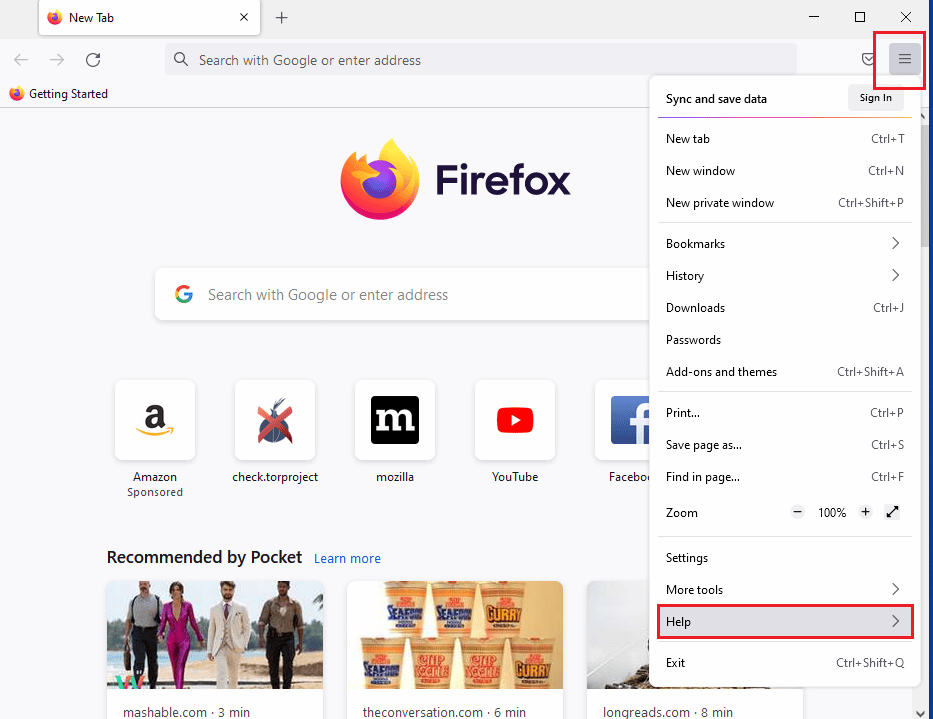
3. Сега щракнете върху Troubleshoot Mode… в прозореца за помощ на Firefox.
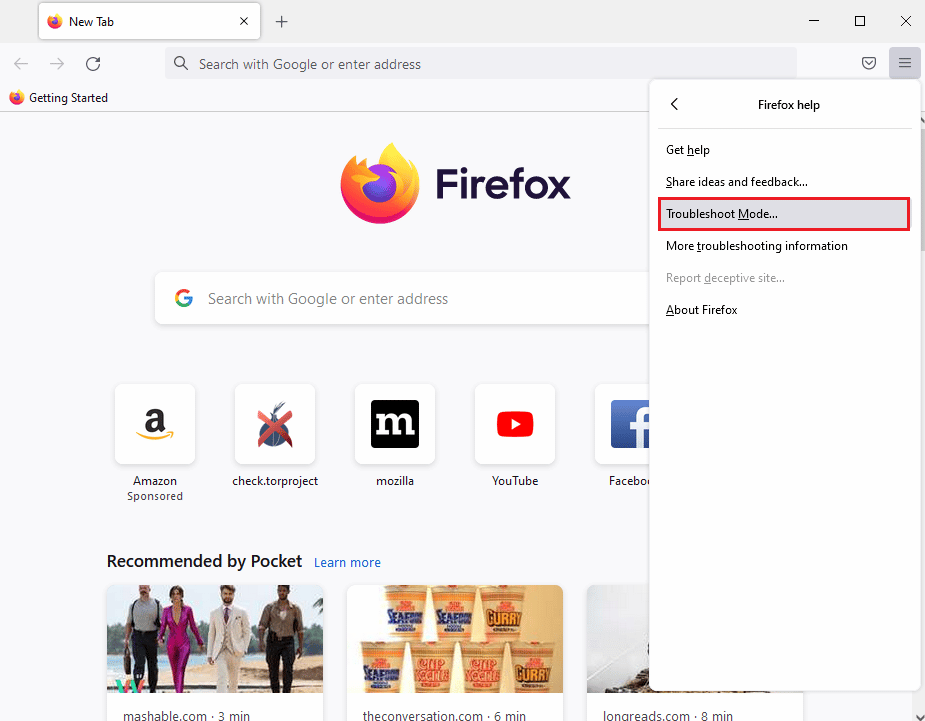
4. Щракнете върху бутона Отвори в изскачащия прозорец Рестартирайте Firefox в режим за отстраняване на неизправности.
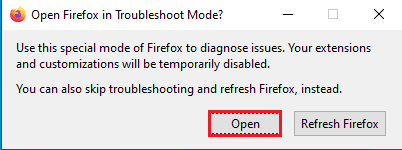
5. След това щракнете върху бутона Отваряне на менюто на приложението и щракнете върху опцията Добавки и теми в списъка.
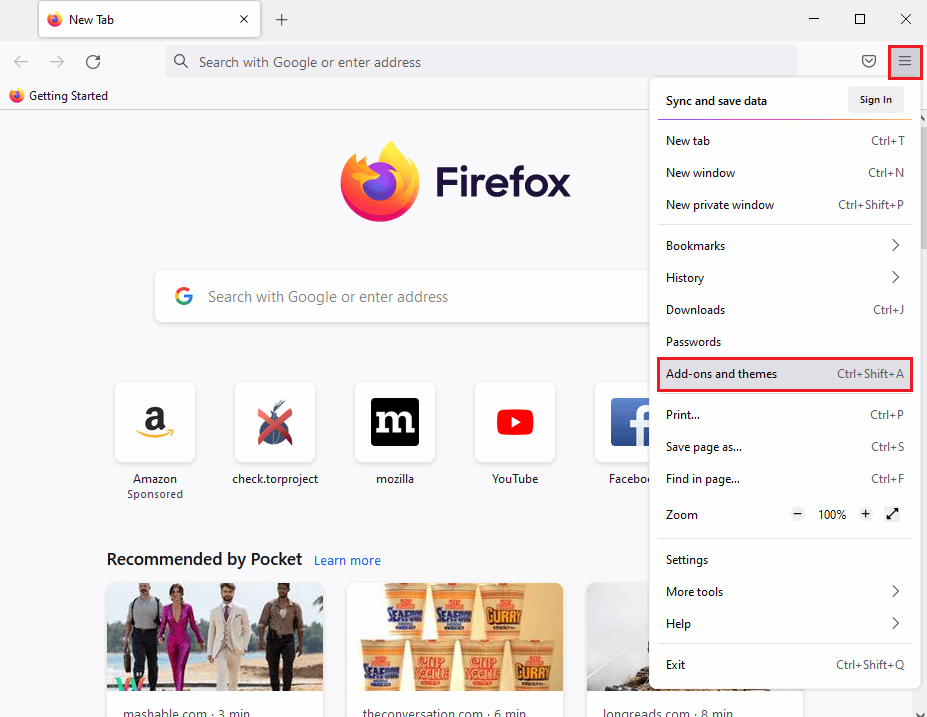
6. Щракнете върху раздела Разширения в левия панел на следващия прозорец и изключете добавките в прозореца.
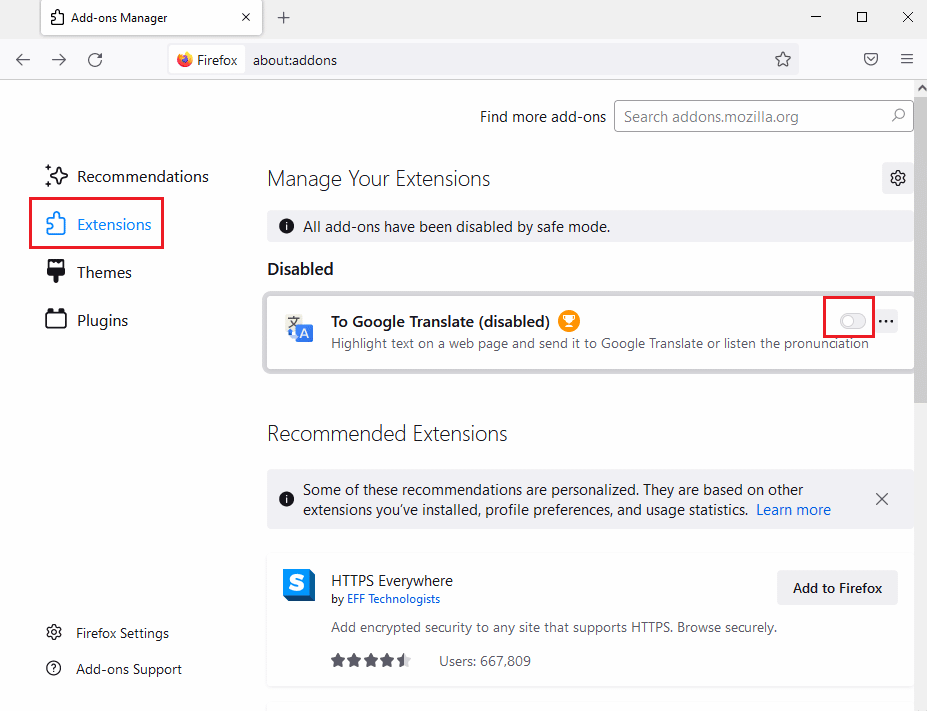
7. След това щракнете върху бутона с три хоризонтални точки на добавката и щракнете върху бутона Премахване в списъка.
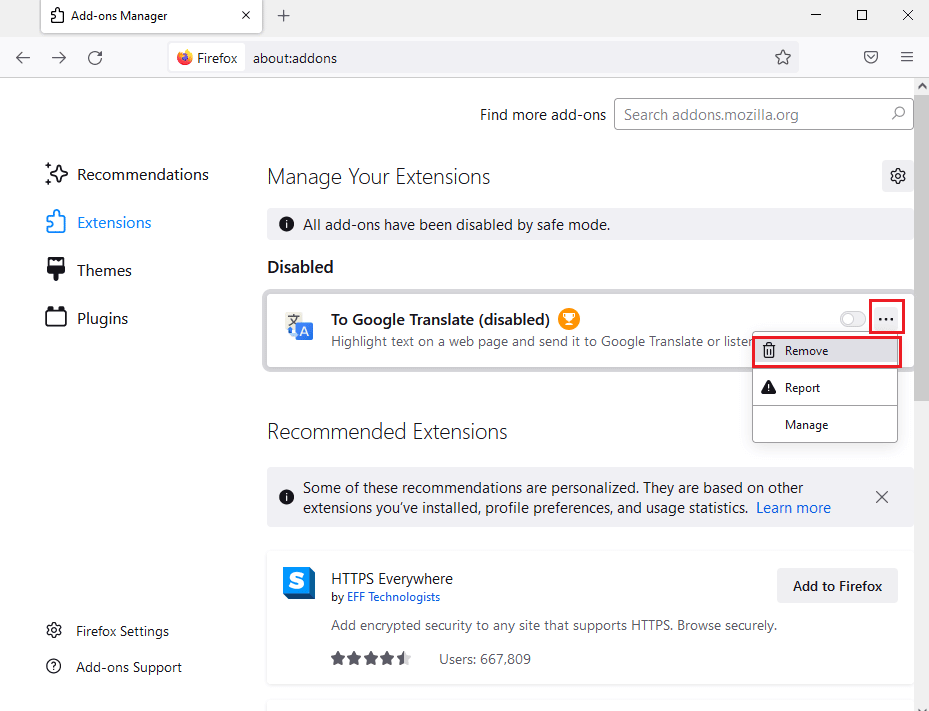
8. Щракнете върху бутона Премахване в изскачащия прозорец със съобщение за потвърждение.
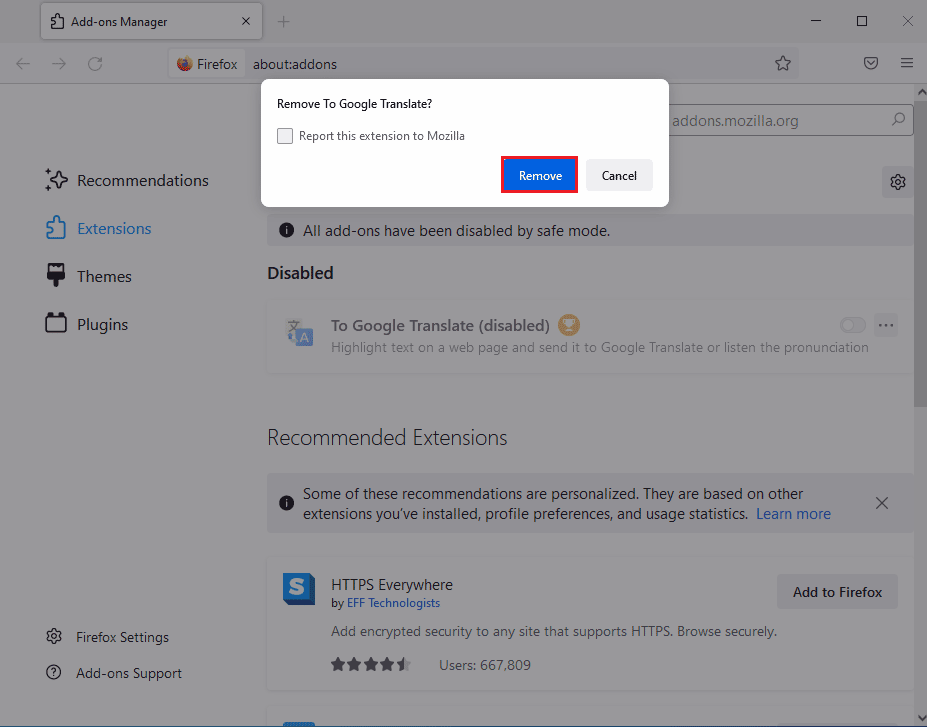
Метод 4: Изключете хардуерното ускорение
Функцията за хардуерно ускорение може също да причини тази грешка на Netflix F7121 1331 P7, докато гледате любимите си предавания от уеб браузъра. Следвайте тези стъпки, за да изключите хардуерното ускорение в браузъра.
1. Отидете до настройките на Firefox.
2. Щракнете върху раздела Общи и премахнете отметката от квадратчето Използване на препоръчителните настройки за производителност под раздела за производителност, както е показано.
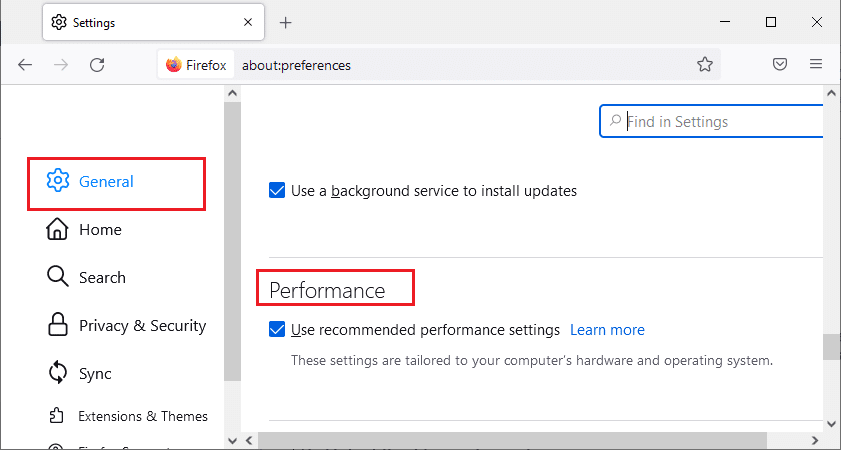
3. Премахнете отметката от квадратчето Използване на хардуерно ускорение, когато е налично.
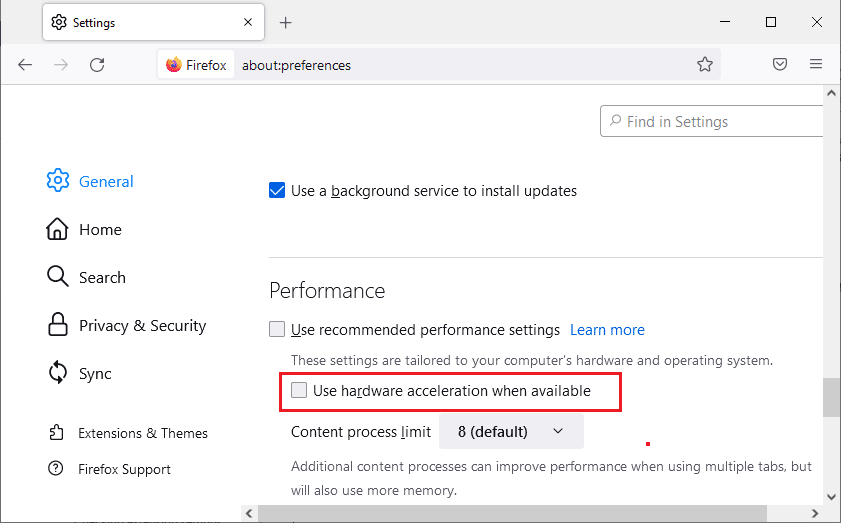
Метод 5: Временно деактивирайте антивирусната програма (ако е приложимо)
Ако използвате антивирусна програма на трета страна във вашия компютър, антивирусният щит може да блокира Netflix във вашия браузър, което води до код за грешка на Netflix F7121 1331 в браузъра Firefox. Така че, за да коригирате тази грешка, можете временно да деактивирате антивирусния щит. Следвайте нашето ръководство за това как да деактивирате временно антивирусната програма в Windows 10, за да го направите.
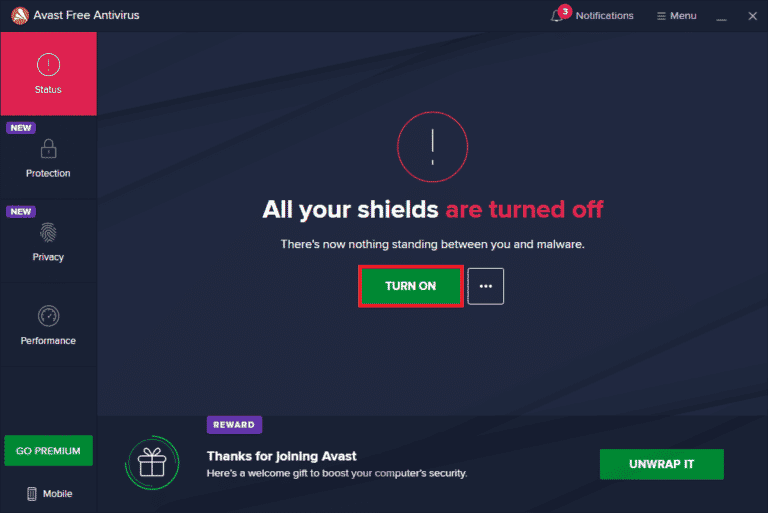
Метод 6: Преинсталирайте уеб браузъра
Ако никоя от горните стъпки не коригира споменатата грешка на Netflix F7121 1331 P7, тогава можете да преинсталирате уеб браузъра си, за да разрешите проблема.
1. Натиснете клавиша Windows, въведете Control Panel и щракнете върху Open.
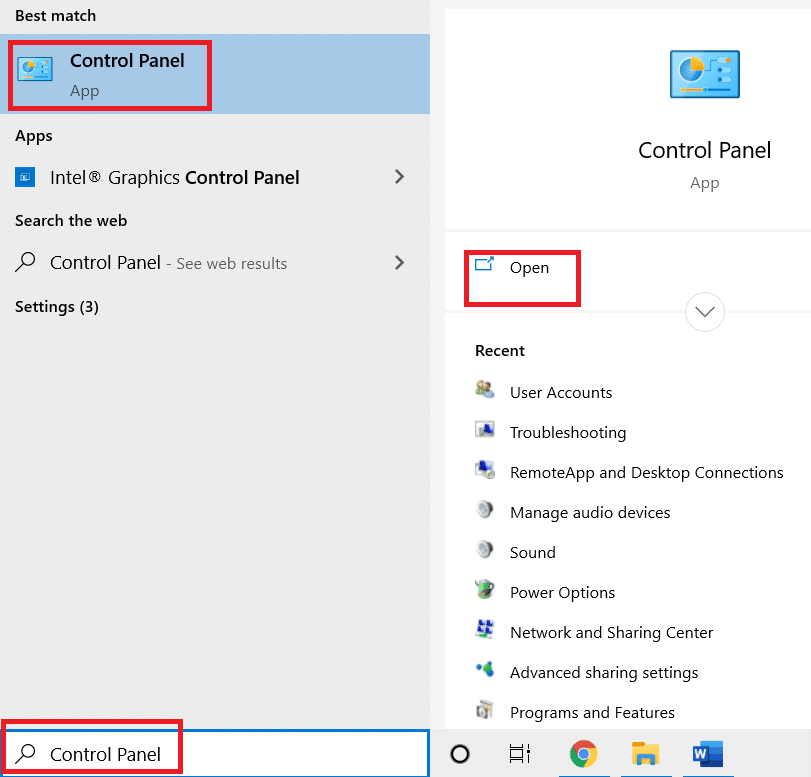
2. Задайте Преглед по > Категория, след което щракнете върху Деинсталиране на програма в менюто Програми, както е показано.
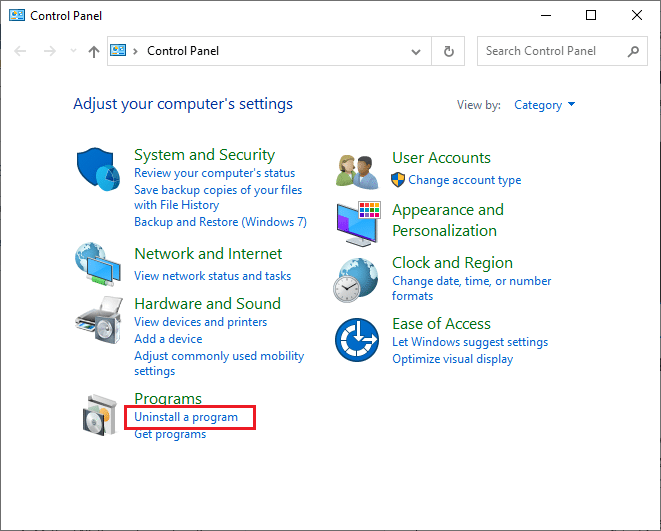
3. Изберете Mozilla Firefox от списъка и щракнете върху Деинсталиране, както е показано.

4. Щракнете върху Да в подканата за контрол на потребителските акаунти.
5. Щракнете върху бутона Напред > в съветника за деинсталиране на Mozilla Firefox.
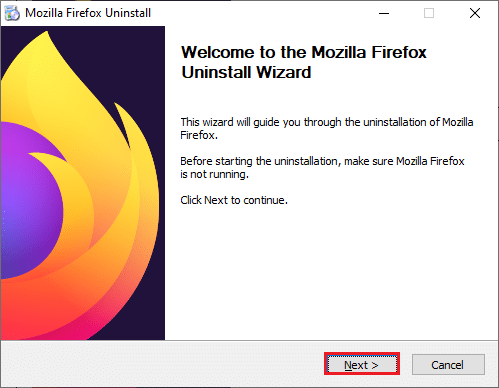
6. Щракнете върху Деинсталиране.
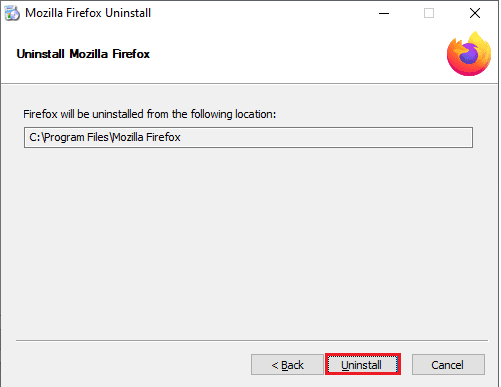
7. Щракнете върху Готово, за да затворите прозореца.
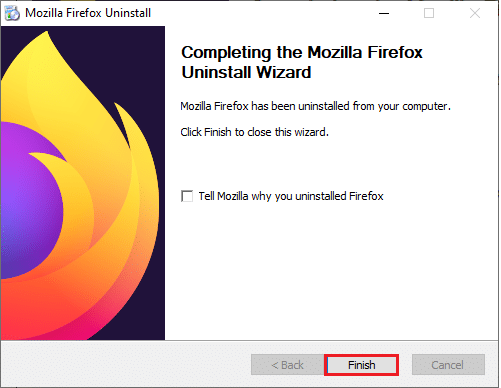
8. Натиснете клавиша Windows, въведете %localappdata% и щракнете върху Отвори, за да отидете в локалната папка AppData.
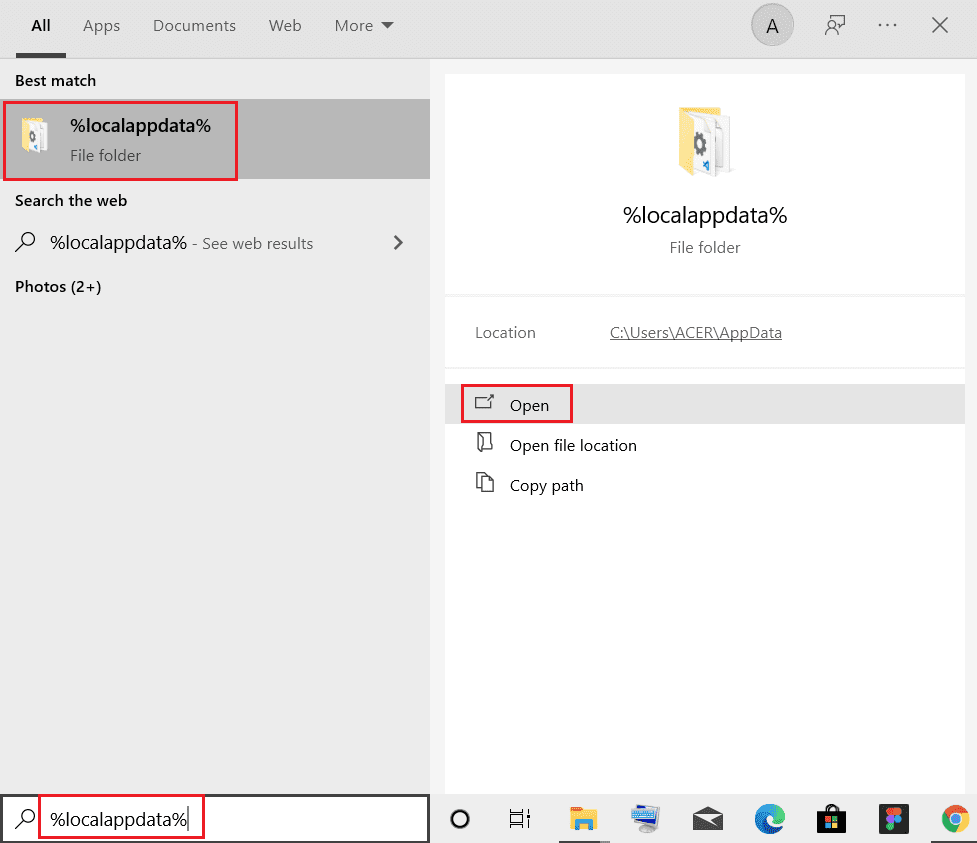
9. Щракнете с десния бутон върху папката Mozilla и изберете изтриване.
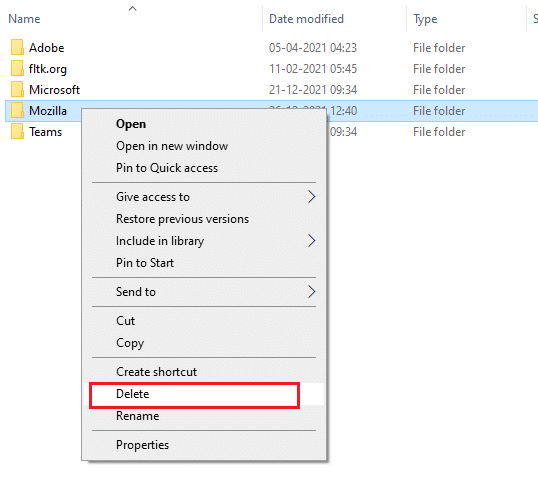
10. Натиснете клавиша Windows отново, въведете %appdata% и щракнете върху Open, за да отидете в папката AppData Roaming.
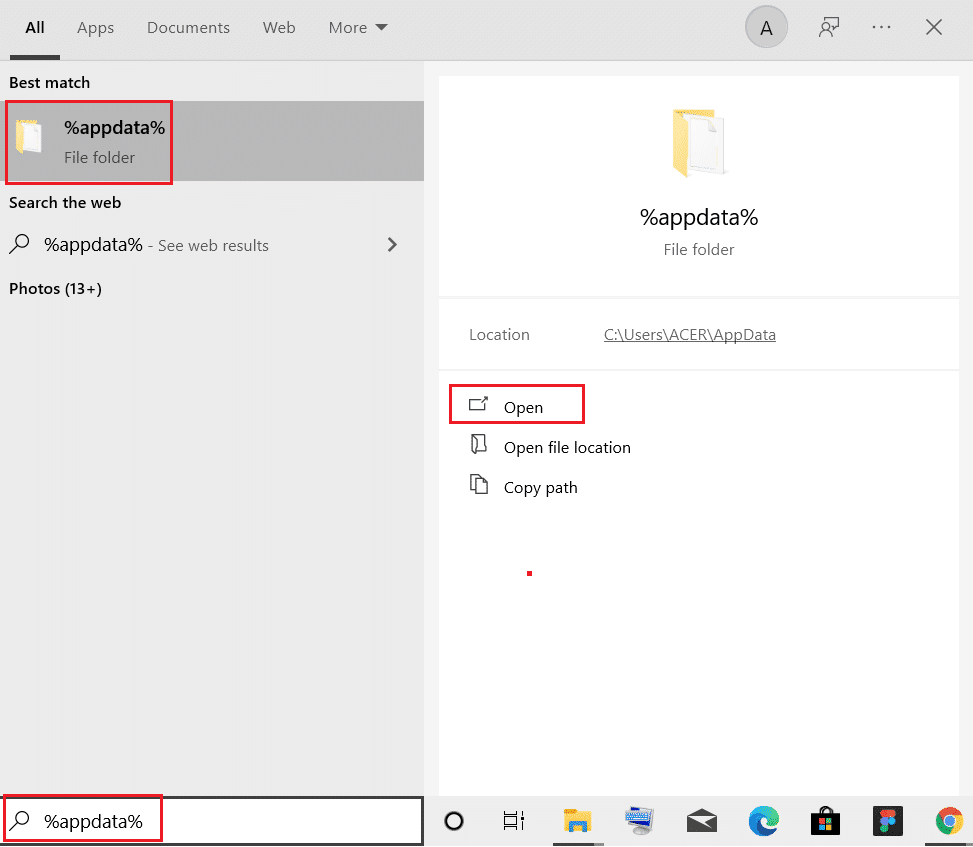
11. Повторете стъпка 9, за да изтриете папката Mozilla.
12. Накрая рестартирайте вашия компютър.
13. Изтеглете Mozilla Firefox от официалния сайт.
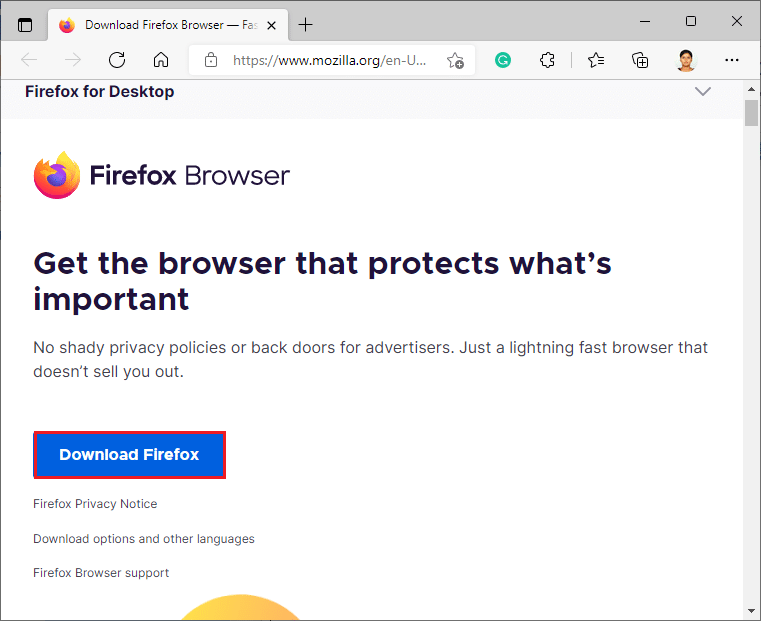
14. Стартирайте Firefox Installer от папката Downloads и инсталирайте браузъра на вашия компютър.
***
Надяваме се, че сте разбрали методите за коригиране на грешка на Netflix F7121 1331 P7 и сте успели да ги изпълните успешно. Можете да пуснете вашите запитвания относно тази статия и предложения за теми за бъдещи статии в секцията за коментари по-долу.